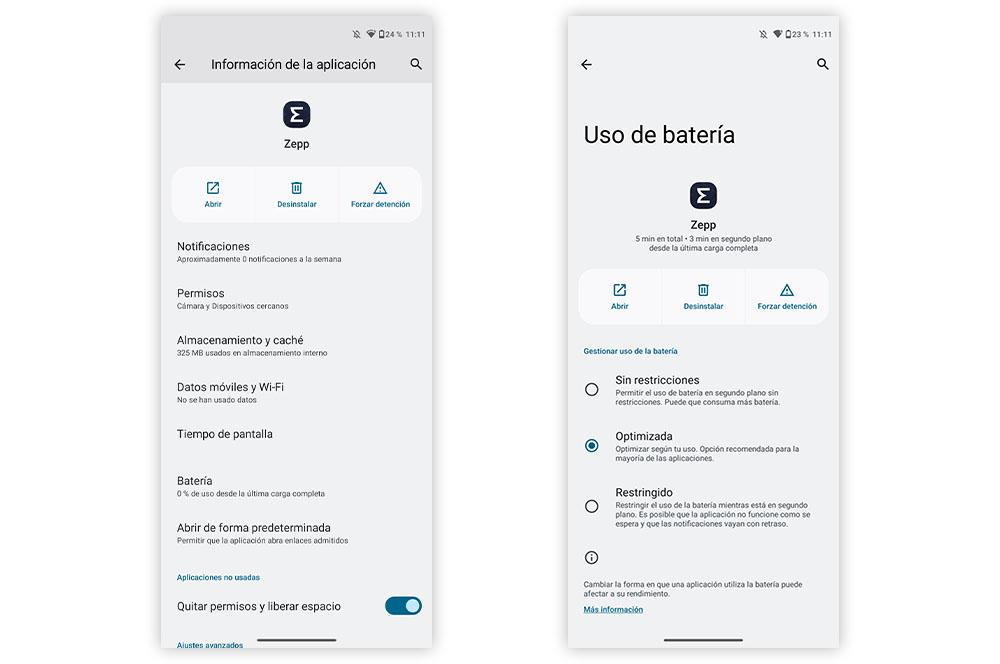Amazfit smartwatches är ett av de mest föredragna tillbehören för användare att följa med sina mobiltelefoner, eftersom de tjänar till att övervaka både deras fysiska tillstånd och de aktiviteter de utför, sömnkvaliteten, bland många andra funktioner. Det bästa är att det finns ett brett utbud av smartklockor, även om de inte alltid är fria från de olika problem som kan dyka upp.
Lika mycket som tekniken går framåt, där finns flera fel som kan uppstå i vår Amazfit-klocka. Och det är att, även om de är fulla av riktigt användbara funktioner av alla slag, är de inte befriade från problem som alla andra enheter, som är fallet med smartphones. Faktum är att det inte är få som har rapporterats av konsumenter, eftersom de förhindrar att den fungerar korrekt och blir en verklig olägenhet.

Det är därför vi kommer att se de olika sätten att få slut på alla problem som vi kan ha i vår smartklocka från det asiatiska företaget. Så vi kommer att berätta för dig var och en av metoderna som du måste följa om du har anslutningsfel , synkronisering , GPS eller annat problem.
GPS-fel på Amazfit
Ett av de mest upprepade felen, och för vilket många användare rapporterar problem, är GPS:en på sin smarta klocka från det asiatiska företaget. Dessutom har de vanligtvis inte bara ett enda problem med den här funktionen hos sina smartklockor, utan det finns normalt två fel som de börjar drabbas av. Av denna anledning kommer vi att se en rad steg och tips som vi måste följa för att rätta till det här felet.
Positionen är inte korrekt
Säkert från tiden till tid, när du försöker positionera GPS:en, det har inte fungerat som det ska. Och det är att det finns många faktorer som kommer att påverka din signal, från byggnader, täta träd eller till och med de stora lager av moln som bildas, eftersom smartklockor ansluter till flera flygsatelliter för att få denna teknik att fungera. Men om du i ditt fall har många misslyckanden, kommer detta trick att vara till stor hjälp.
I grund och botten har denna metod tjänat praktiskt taget alla användare med en Amazfit-klocka som hade samma problem. Det vill säga att GPS-positionen inte var korrekt markerad. Av denna anledning måste vi fixa noggrannheten hos smartklockan. För att göra detta måste vi följa dessa tips:
- Stå i ett öppet utrymme utomhus.
- Tryck på valfri aktivitet att göra testet (promenader, löpning utomhus...).
- När du trycker på det alternativ du vill måste du göra lämna handleden så stilla som möjligt i samma position.
Efter några sekunders väntan kommer det äntligen upptäcka vår plats och vi kan komma igång utan problem. Dessutom är detta det knep som har fungerat mest för Amazfit-användare när de har drabbats av detta anslutningsfel. Om detta inte löser situationen, markera för att uppdatera din klocka och appen. Och om det kvarstår måste vi starta om båda enheterna och synkronisera om dem.
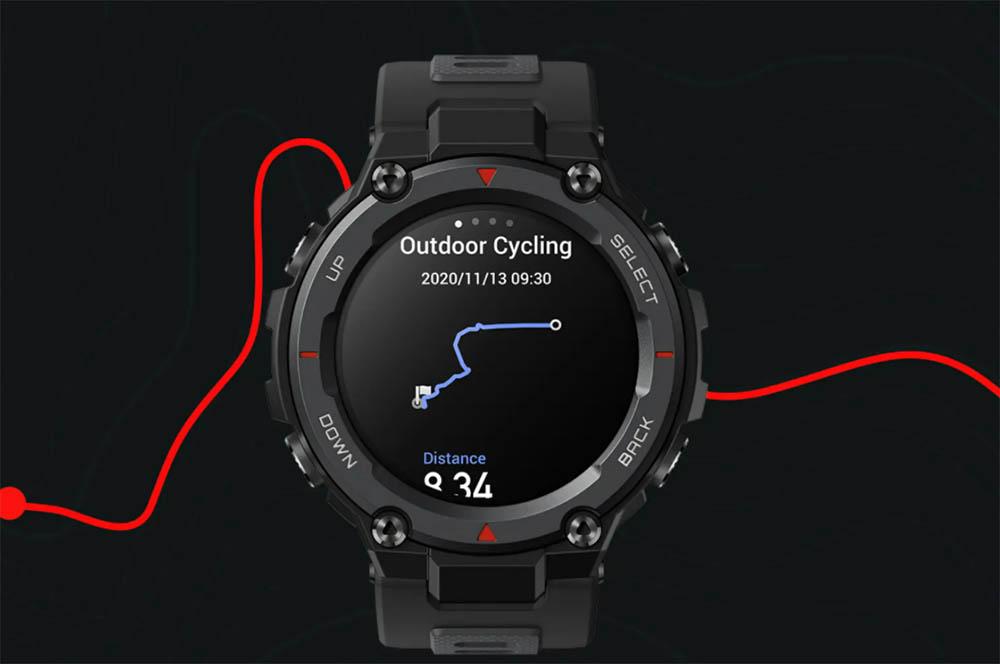
Det fungerar inte på klockan
På grund av antalet fel med GPS i enheten av det kinesiska företaget som har uppstått kring detta anslutning i Amazfit-klockorna , märket självt rekommenderar en rad steg eller snarare tips, så att vi kan uppnå det att få det att fungera smidigt på smartklockan:
- Kontrollera först att du har den senaste mjukvaruversionen i appen du använder, samt firmware i armbandet. Om inte måste vi uppdatera den.
- Därefter, innan du använder GPS , anslut din klocka till din telefon och synkronisera A-GPS.
- Leta slutligen efter en öppen plats innan du klickar på en aktivitet som använder GPS.
Om felet fortsätter måste vi stänga appen, stänga av och på Bluetooth, starta om vår smartklocka och försöka synkronisera klockan igen. Dessutom, som en rekommendation, kan vi radera cachedata för själva appen från vår smartphone genom att följa dessa steg:
- Låt oss gå till Inställningar ansökan.
- Vi berör Applikationer fliken.
- Vi berör programvaran som vi använder, i det här fallet, zepp.
- Inuti måste vi hitta lagringen> Rensa data och cache alternativ.
Men det som har fungerat mest bland användarna har varit det tidigare tricket, åtminstone fram till en ny uppdatering. Därför rekommenderar vi att du följer båda processerna till slut problemet med GPS:en på Amazfit smartklocka . Tja, på dessa två sätt kan vi få det att gå igen utan fel.
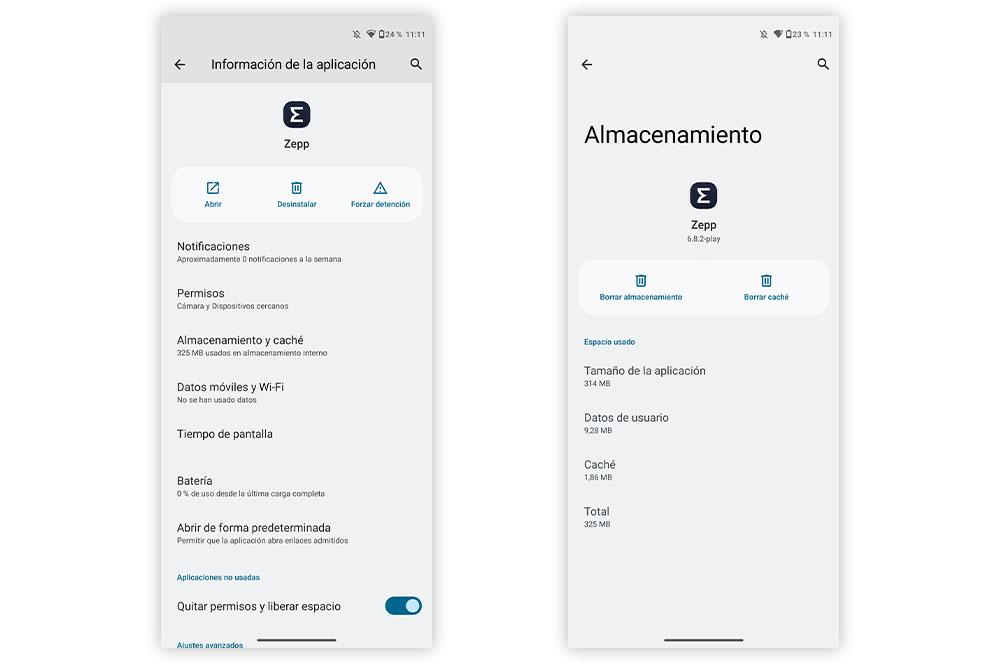
meddelanden kommer inte
Säkert är den främsta anledningen till att du har bestämt dig för att köpa en smart klocka kontrollera samtals- eller meddelandeaviseringar utan att behöva ta upp mobilen ur fickan. Eller också för att vibrera om du börjar ta emot ett samtal på din smartphone. Även om Amazfit smartwatch inte alltid kommer att fungera så bra som den borde i detta avseende.
Ge den nödvändiga behörigheter
Detta måste se alla aviseringar kan bli frustrerad av ett annat av de fel som skapar störst besvikelse hos användaren, men som alltid i dessa fall finns det mer än en lösning som hjälper oss att eliminera detta besvär. Dessutom är det väldigt enkelt att fixa, eftersom vi bara behöver följa några steg från smartphoneinställningarna:
- Först måste du ange inställningar av din terminal.
- Gå till applikationssektionen och komma åt appen som din klocka är ansluten till .
- När den är lokaliserad, förse den med behörigheter att köra i bakgrunden .
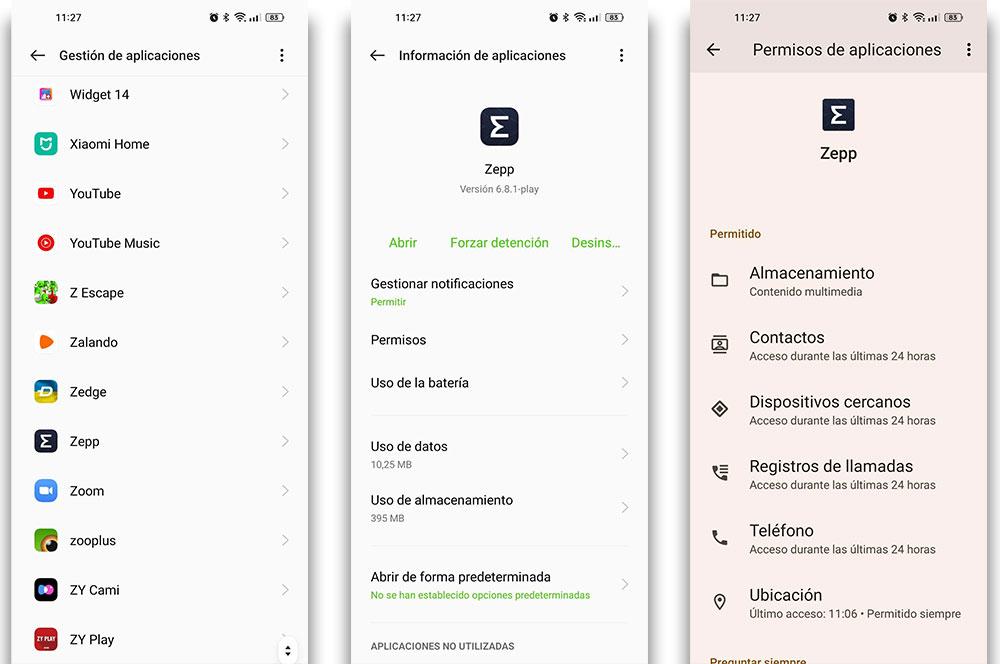
Dessutom, inom själva appen som vi använder, i det här fallet, i Zepp , måste vi aktivera en specifik funktion för att säkerställa att den körs i bakgrunden utan problem. För att göra detta måste vi följa en annan serie steg som knappast tar oss några sekunder från menyn för ansökan från det asiatiska företaget, och de är följande:
- Tillgång zepp .
- Klicka på Profil fliken.
- Tryck på din klocka .
- Kontrollera Kör i bakgrunden alternativet för att kontrollera inställningarna.
- Här måste du se till att Zepp körs i bakgrunden.
Aktivera varningarna
Det får vi heller inte glömma konfigurera varningarna i Zepp . Det vill säga applikationen som vi normalt använder, eftersom den är den officiella, för att länka Amazfit smarta klockor till Android or iPhone mobiler. Därför måste vi komma åt den här appen och följa denna serie steg från appen som vi använder från det asiatiska företaget:
- Låt oss gå till Profil fliken.
- Vi trycker på klockan> vi aktiverar Application Alert .
- Och vi väljer att du rör de applikationer som vi vill ta emot meddelanden från.
- För samtal måste vi gå till föregående meny > Programinställningar > Telefon och aktivera alternativet Ring genom klockan.
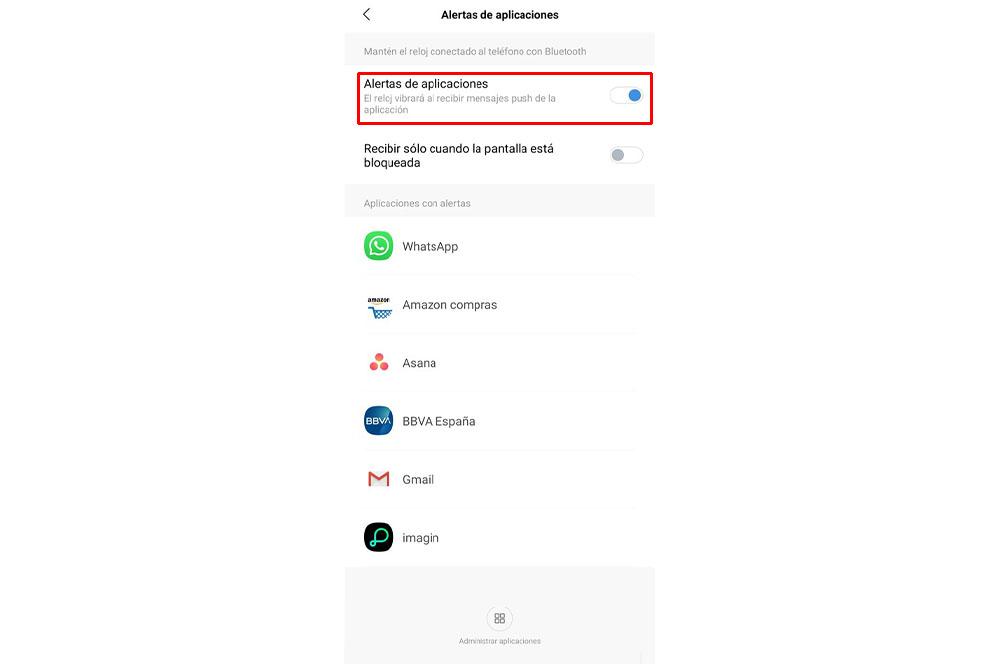
Smartklockan paras inte
Ett av de mest irriterande problemen för användare är att klockan inte länkar till mobilen hur mycket de än försöker. Ibland är detta en stor huvudvärk, eftersom vi kan tro att vår wearable har skadats, men ingenting är längre från verkligheten.
Om du inte kan utföra ihopparningen kan du prova att ladda enhetens batteri till maximalt. Om det fortfarande inte fungerar är det möjligt att felet finns i telefonen, så du måste avinstallera och installera om Zepp-applikationen eller tvinga stänga den. Inte ens skadar det att starta om båda enheterna. Även om vi hela tiden måste se till dessa punkter så att länken mellan klockan och telefonen inte har problem:
- Har mer än 20% batteri på Amazfit smartklocka.
- Har den senaste versionen av Zepp-appen för att länka smartklockan till mobilen.
- Se till att båda enheterna är nära varandra annat under parning .
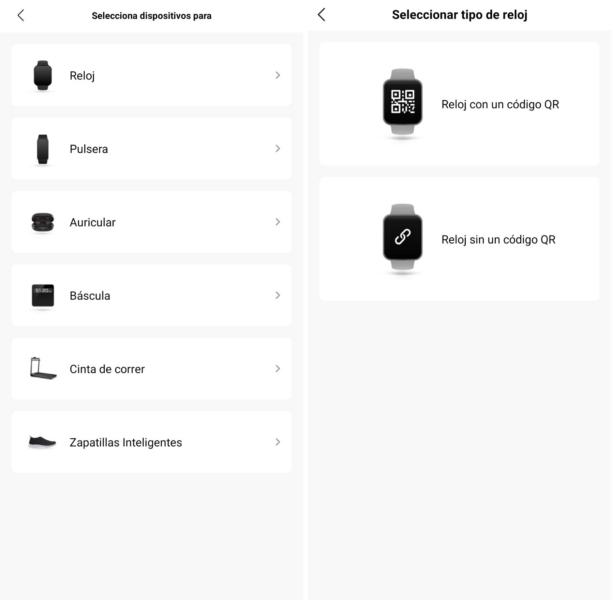
Synkroniserar inte data med appen
Detta besvär har vanligtvis en enkel lösning. I grund och botten är det huvudsakliga felet som orsakar att data som samlas in av Amazfit-klockan inte synkroniseras korrekt med mobilappen är i driften av applikationen i bakgrunden. Och det är att, om den inte är korrekt konfigurerad, kommer batterifunktionerna i smarttelefonen att ansvara för att "kapa" denna programvara så att den inte lyckas förbruka mer energi från telefonen än nödvändigt.
Därför måste vi följa en rad steg för att justera denna applikation som vi har installerat på smartphonen. I det här fallet kan vi bara få det på Android-mobiler, för när det gäller iPhones kommer vi inte att kunna få användningen i bakgrunden utan någon typ av begränsning av en app. Nu måste vi göra följande:
- Låt oss gå till mobilen inställningar .
- Vi berör Applikationer fliken.
- Klicka på zepp och tillgång Batteri .
- I den här menyn kommer vi att markera alternativet Inga begränsningar eller liknande.
Vid andra tillfällen kommer det dock att vara så enkelt som att gå in i Zepp-appen och vänta några sekunder på att data mellan smartklockan och smarttelefonen ska synkroniseras. Tja, många gånger, om vi är flera dagar utan att komma åt applikationen, kan synkroniseringen mellan båda enheterna orsaka något annat problem.